簡単に言うと、Webサイトの格納側(サーバ)と、
それを表示さるためのパソコン側との通信にセキュリティをかけて
安全にする暗号化の設定です。
SSL化
サイトをSSL化すると、サイトのURLは「https ://」となります。
このURL、見たことありませんか?
以前はネットショッピングをする際などに、
個人情報や支払い情報などを入れる時だけこの「s」のついたページを使っていましたが、
現在はサイト全体にこのURL(というかSSL)を使用するように、
Googleも推奨しています。
SSL設定をしていないサイトは2018年7月くらいから、
もう本格的に SEOを弱くしてGoogle順位下げるよーというGoogleの公式発表があり、
実際にSSL対策している方が順位が上がることが多いです。
エックスサーバーでしたらSSL化も現在無料になっていますし、
セキュリティ面でもSEOの観点からも、絶対にSSL化は必要となってきます。
URLの変更方法
エックスサーバー側の設定
まず、エックスサーバーの「サーバーパネル」にログインします。
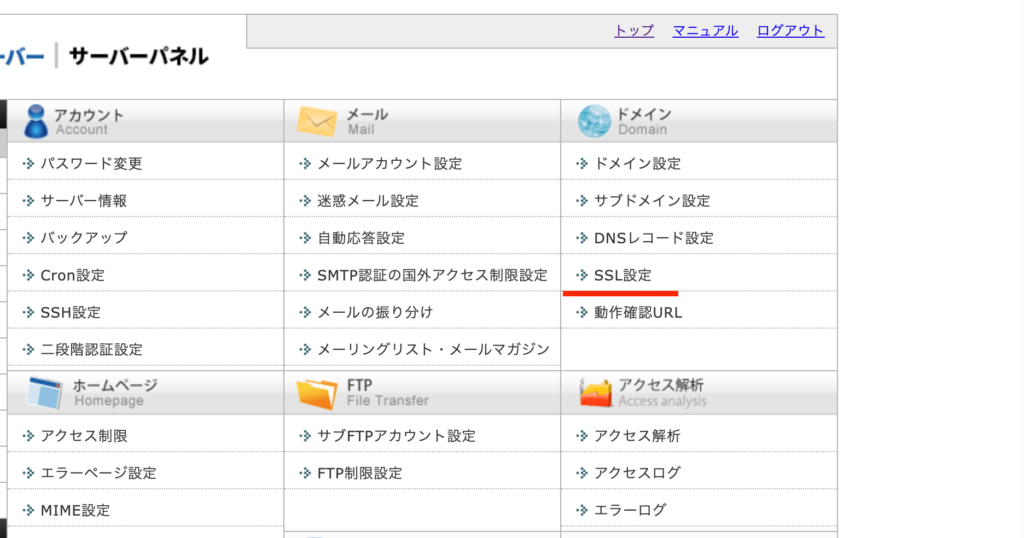
対象ドメインの「選択する」をクリックし
「独自SSL設定追加」タブから、
「CSR情報を入力する」はチェック入れず
右下の「確定」を押します。
※下画像は設定済のため表示されていません
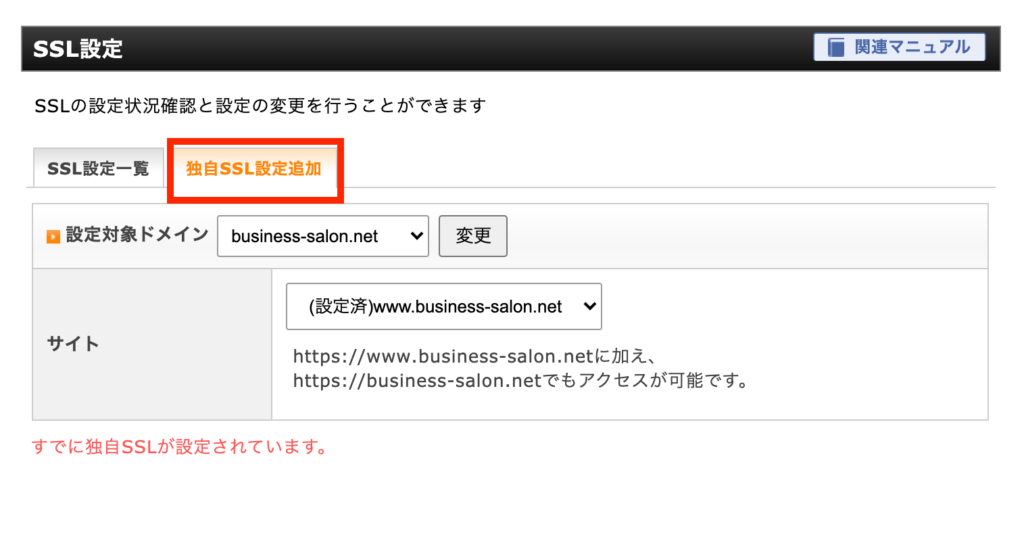
設定には1〜2分かかります。
これで設定自体は完了ですが、
サーバー側の設定で1〜2時間かかります。
※ページが開けなくなります
WordPress側の設定
手動で行う場合はhttpsに書き換える設定が必要です。
設定→一般設定から、
WordPressアドレス(URL)
サイトアドレス(URL)
の部分を「https://」に変更して下さい。
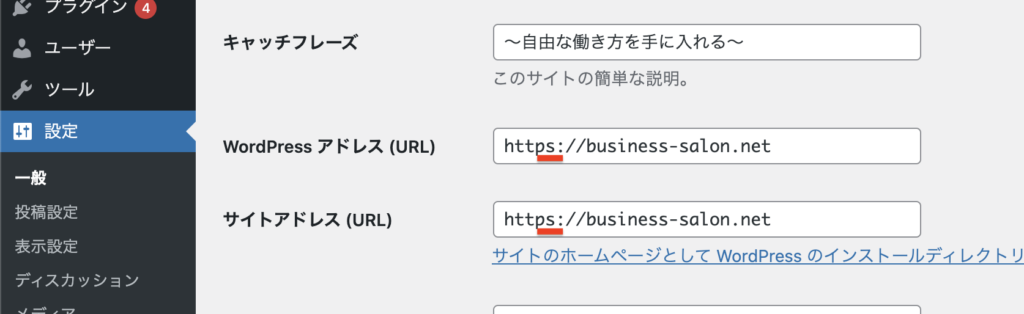
パーマリンクとは?
パーマリンクとは、「その記事のURL」です。
要は今読んで頂いている、この記事ならば
「 https://business-salon.net/ setting/」
このアドレスのことを指すのですが、主に↑赤字部分を指していうことが多いです。
ワードプレスをインストールしてそのままだと、この赤字部分が
「日付と投稿名」に設定されていることが多いです。
このパーマリンクも意外とSEOに関係があって、
「投稿名」に設定していただくとベストです。
これは、デフォルトの状態でパーマリンクに日付が入っていると、
年月が経って日付が古くなった時に、Googleに
「これは古い記事だな」と判断され、SEO的によろしくないからです。
設定方法
設定→パーマリンク設定を開き、
「投稿名」を選択。
あとは、投稿ページや固定ページから記事を作成した時に
タイトル下の「パーマリンク」というところの【編集】ボタンを押して、
その記事の内容に見合った半角英数字の文字列を入力してください。
↓下記の赤字通り、「投稿記事のキーワード」を設定(入力)します。
https://〇〇〇〇.com/ setting/
あまり長すぎず、ひと目でわかる文字列がいいでしょう。
Ping設定
Pingとは?
Ping自体は元々、インターネット上の特定の場所に小さなデータを送って、
そこから反応が返ってくるか確認するためのコマンドです。
ワードプレスの場合は、このPingを送信する先に
「こんなブログを更新しましたよー」と知らせるための役割になっています。
で、デフォルト設定ではPingの送信先は一箇所だけになっていますので、
SEO強化に効果的な送信先を設定しましょう。
設定方法
設定→投稿設定の一番下【更新情報サービス】の欄に、
以下をコピペして貼り付けしてください。
http://api.my.yahoo.co.jp/RPC2
http://blog.goo.ne.jp/XMLRPC
http://blogsearch.google.co.jp/ping/RPC2
http://blogsearch.google.com/ping/RPC2
http://ping.blo.gs/
http://ping.blogranking.net/
http://ping.dendou.jp/
http://ping.fc2.com/
http://ping.freeblogranking.com/xmlrpc/
http://ping.myblog.jp/
http://pingoo.jp/ping/
http://rpc.weblogs.com/RPC2
http://serenebach.net/rep.cgi
http://taichistereo.net/xmlrpc/
http://www.i-learn.jp/ping/